NVIDIA G-SYNC là một trong những công nghệ tiên tiến nhất từ NVIDIA, mang lại trải nghiệm chơi game mượt mà, ổn định. Bài viết này sẽ giúp bạn hiểu rõ về G-SYNC là gì, ưu nhược điểm và cách bật công cụ này.
1. NVIDIA G-SYNC là gì?
NVIDIA G-SYNC là công nghệ đồng bộ hóa được tích hợp vào màn hình và card đồ họa NVIDIA, giúp loại bỏ hiện tượng rách hình và giật hình bằng cách điều chỉnh tần số làm mới của màn hình theo FPS mà GPU tạo ra.
Thay vì giới hạn FPS như V-SYNC truyền thống, G-SYNC sử dụng mô-đun phần cứng đặc biệt trên màn hình để tự động điều chỉnh, đảm bảo hình ảnh luôn mượt mà. Đến năm 2025, G-SYNC đã phát triển qua nhiều phiên bản, hỗ trợ từ GeForce GTX 600 Series trở lên, với các tính năng mở rộng như G-SYNC Ultimate và G-SYNC Compatible.

2. Ưu điểm và hạn chế của NVIDIA G-SYNC
2.1 Ưu điểm
- Loại bỏ hiện tượng xé hình: Đồng bộ tần số quét màn hình với GPU, giúp khung hình mượt mà.
- Giảm giật, giảm mờ khi chuyển động nhanh: Hình ảnh sắc nét hơn khi chơi game tốc độ cao (FPS, đua xe…).
- Tối ưu trải nghiệm chơi game: Giảm độ trễ đầu vào, tăng độ phản hồi trong thao tác.
- Hiệu quả hơn V-SYNC truyền thống: Không bị tụt FPS mạnh khi GPU không khớp với refresh rate màn hình.
- Kết hợp tốt với màn hình HDR: Đem lại chất lượng hình ảnh sáng, rõ và sống động hơn.
2.2 Hạn chế
- Giá thành cao: Màn hình hỗ trợ G-SYNC thường đắt hơn so với màn hình FreeSync hoặc không có công nghệ đồng bộ.
- Giới hạn phần cứng: Chỉ hoạt động với card đồ họa NVIDIA tương thích.
- Tiêu thụ điện năng hơn (trên một số màn hình cũ): Do mô-đun G-SYNC tích hợp.
- Ít lựa chọn màn hình hơn: So với FreeSync (AMD), số lượng màn hình G-SYNC ít hơn, đặc biệt ở phân khúc giá rẻ.

3. Các phiên bản G-SYNC phổ biến
NVIDIA đã phát triển G-SYNC qua nhiều phiên bản, mỗi phiên bản mang lại cải tiến khác nhau:
- G-SYNC (2013): Phiên bản gốc, sử dụng mô-đun phần cứng trên màn hình, hỗ trợ tần số quét từ 30Hz đến 240Hz.
- G-SYNC Ultimate (2019): Hỗ trợ HDR, độ sáng cao (1000 nits), và tần số quét lên đến 144Hz, dành cho màn hình cao cấp.
- G-SYNC Compatible (2019): Không cần mô-đun phần cứng, chỉ cần driver NVIDIA kiểm tra tương thích, phổ biến trên các màn hình ngân sách.
- G-SYNC 360Hz (2025): Phiên bản mới nhất, hỗ trợ tần số quét 360Hz, tích hợp với Reflex Latency Analyzer, tối ưu cho eSports.
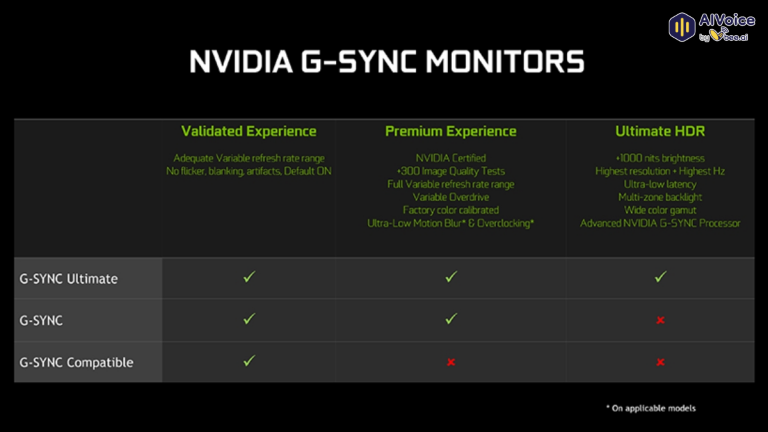
4. Hướng dẫn cách bật NVIDIA G-Sync
Bước 1: Kiểm tra màn hình
Xác nhận màn hình có logo G-SYNC hoặc nằm trong danh sách G-SYNC Compatible của NVIDIA.
Bước 2: Bật qua NVIDIA Control Panel
- Nhấp chuột phải trên desktop > Chọn NVIDIA Control Panel.
- Vào Display > Set up G-SYNC.
- Đánh dấu Enable G-SYNC và chọn màn hình tương thích.
- Chọn Enable for full screen mode (hoặc windowed nếu cần).
- Nhấp Apply.
Bước 3: Tối ưu trong game
- Vào game settings > Đặt V-Sync Off để G-SYNC hoạt động thay thế.
- Điều chỉnh FPS limiter (nếu có) bằng tần số quét màn hình.
Bước 4: Kiểm tra
Chạy game và dùng Performance Overlay (ALT + F3 trong GeForce Experience) để xem G-SYNC có hoạt động.
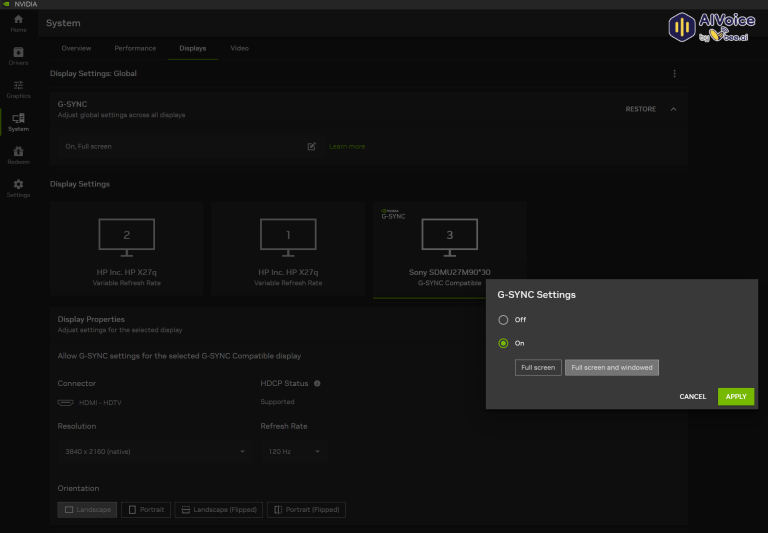
5. Một số câu hỏi thường gặp
5.1 G-SYNC có miễn phí không?
Không, bạn cần màn hình hỗ trợ G-SYNC gốc hoặc G-SYNC Compatible (kiểm tra tương thích qua driver NVIDIA) với chi phí cao hơn màn hình thường.
5.2 G-SYNC có hoạt động với GPU AMD không?
Không, G-SYNC chỉ tương thích với card đồ họa NVIDIA GeForce (từ GTX 600 Series trở lên).
5.3 Làm sao biết màn hình của tôi hỗ trợ G-SYNC?
Kiểm tra thông số kỹ thuật của màn hình hoặc danh sách G-SYNC Compatible tại NVIDIA.com.
5.4 G-SYNC có làm giảm FPS không?
Không, G-SYNC không giảm FPS, nhưng hiệu quả phụ thuộc vào việc FPS đủ cao để khớp với tần số quét màn hình (ví dụ: FPS < 60 trên 144Hz sẽ không tối ưu).
5.5 G-SYNC khác gì với V-SYNC?
G-SYNC điều chỉnh tần số làm mới màn hình theo FPS, loại bỏ lag; trong khi V-Sync giới hạn FPS theo tần số quét, có thể gây độ trễ.
NVIDIA G-SYNC tiếp tục khẳng định vai trò là công nghệ không thể thiếu cho game thủ, mang lại trải nghiệm chơi game mượt mà và chính xác thông qua việc loại bỏ rách hình và giật hình. Với các phiên bản tiên tiến như G-SYNC 360Hz và sự tương thích rộng rãi với GPU NVIDIA, công nghệ này không chỉ nâng cao chất lượng hình ảnh mà còn kết hợp hoàn hảo với Reflex để tối ưu hiệu suất.

